Если требуется осуществить вставку единичного специального символа, достаточно выполнить следующие действия:
1) Установить текстовый курсор в позицию ввода символа.
2) На панели инструментов редактора формул выбрать необходимую пиктограмму, закрепленную за данной группой символов.
3) Из предлагаемого списка символов выбрать необходимый символ и щелкнуть по нему мышью. Указанный символ появится в рабочем поле в месте, определенном текстовым курсором.
Для вставки пиктограммы-шаблоны формулы, как и в предыдущем случае, достаточно выполнить следующие действия:
· Установить текстовый курсор в место ввода формулы.
· В нижнем ряду панели инструментов редактора формул щелкнуть мышью по выбранному шаблону. На экране откроется список разновидностей формул, которые можно построить с использованием данного шаблона.
· Выделить необходимую структуру формулы и щелкнуть по ней мышью. В поле ввода формулы появится ее изображение с пустыми гнездами-полями для ввода необходимых параметров формулы.
· Щелкнуть мышью внутри гнезда формулы, чтобы установить там текстовый курсор, а затем осуществить ввод. В результате в гнездо формулы будет введена информация.
· Повторить шаг 4 для каждого гнезда формулы.
Если установить курсор вне поля формулы и щелкнуть мышью в любой позиции, то осуществится автоматический переход в исходный текстовый документ, в который вставляется формула. Заметим, что формула, созданная таким образом, является объектом и над ней можно выполнять все операции, определенные для объектов (например, операции работы с буфером обмена).
Приведем вид поля формулы в окне Редактора формул:
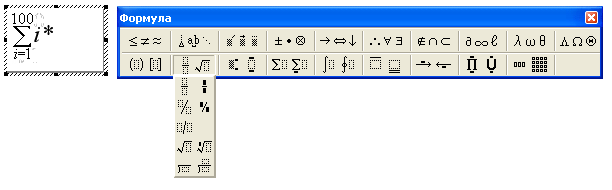
Редактирование формулы
Если дважды щелкнуть мышью внутри формулы, на экране снова откроется окно Редактора формул. Для изменения формата символов формулы можно воспользоваться командным меню данного редактора.
После окончания редактирования следует вновь щелкнуть мышью вне поля ввода формулы, и осуществится возврат в исходный документ, причем формула будет обновлена.
Изменение размеров формулы
Если щелкнуть мышью внутри формулы, то на обрамляющей ее рамке появятся узлы редактирования. Установив курсор мыши на один из этих узлов, следует нажать левую клавишу мыши, и, не отпуская ее, “потянуть” в требуемую сторону. При изменении размеров рамки формулы автоматически пропорционально изменяется все ее изображение.
Перемещение или копирование формулы
Если установить курсор мыши на рамку формулы с узлами редактирования, он превратится в стрелку. Следует нажать левую клавишу мыши и, не отпуская ее, «потянуть» мышь в нужном направлении. Это позволит переместить формулу в требуемую позицию. Выполнение данной операции с одновременно нажатой клавишей Ctrl позволяет получить копию формулы.
Создание матриц
Для создания в Редакторе формул как одномерных (векторов), так и многомерных матриц и (или) матричных формул необходимо выполнить следующие действия:
1. Щелкнуть мышью по пиктограмме шаблона матрицы в скобках.
2. Выбрать в предложенном меню требуемый тип скобок (например, квадратные)  . На экране в поле ввода формулы появятся выбранные скобки.
. На экране в поле ввода формулы появятся выбранные скобки.
3. Щелкнуть мышью по правой пиктограмме в нижнем ряду меню шаблонов Редактора формул  .
.
4. Выбрать требуемый шаблон в появившемся меню шаблонов. На экране появится изображение матрицы с зарезервированными местами для ее элементов.
5. Ввести требуемые элементы в зарезервированные поля.
Приведем вид поля формулы в окне Редактора формул при вводе матрицы:




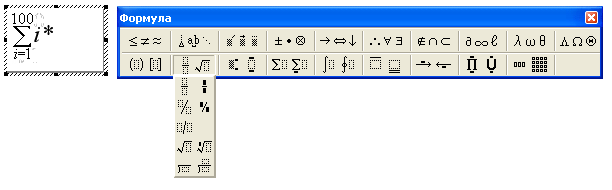
 . На экране в поле ввода формулы появятся выбранные скобки.
. На экране в поле ввода формулы появятся выбранные скобки. .
.



